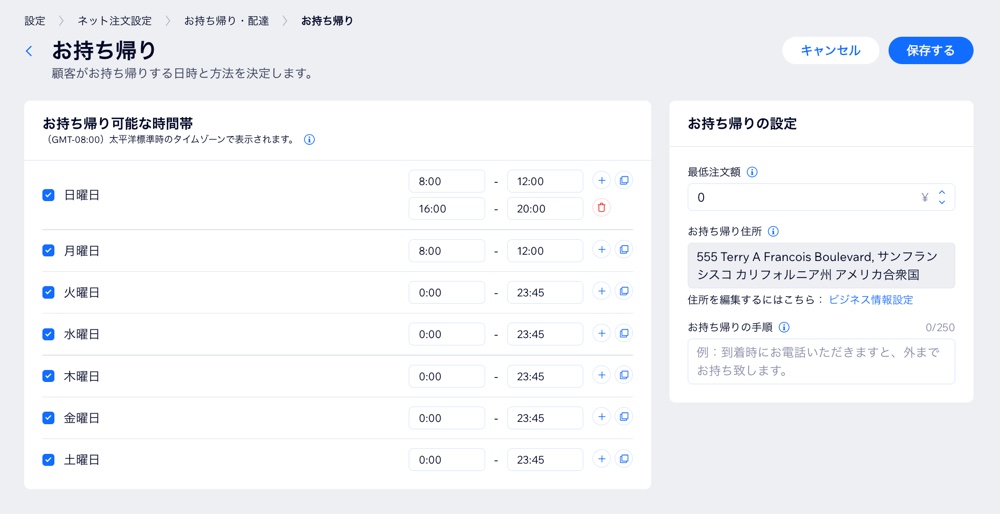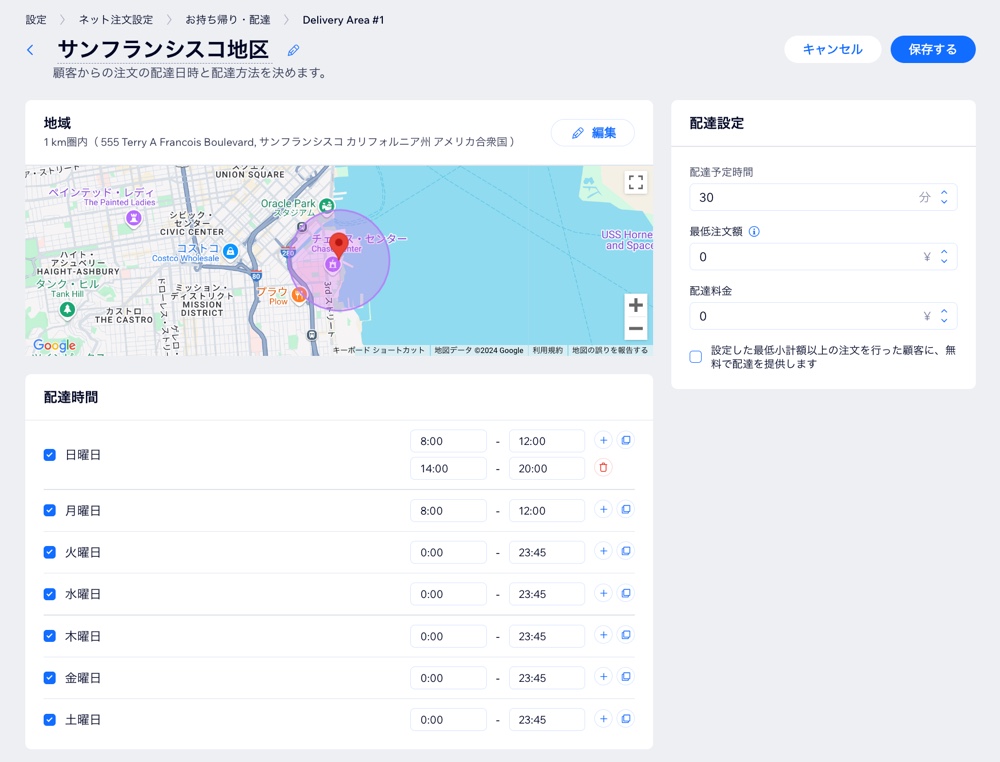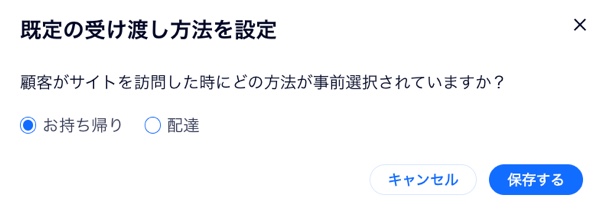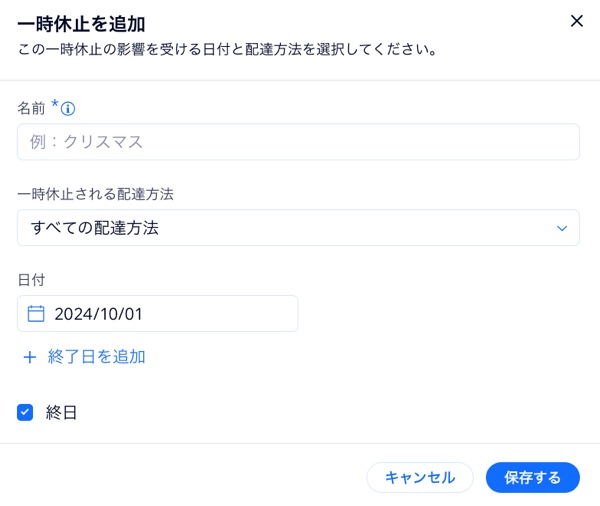Wix レストラン:新 Wix レストランネット注文アプリを追加・設定する
11分
この記事内
- ステップ 1 | 新 Wix レストランネット注文アプリを追加する
- ステップ 2 | 注文のスケジュールと注文可能時間を設定する
- ステップ 3 | 受け渡しの設定を行う
- ステップ 4 | 税金を設定する
- ステップ 5 | 追加の注文手続き画面設定を選択する
- ステップ 6 |(オプション)別の注文ページを追加する
- よくある質問
Wix レストランネット注文(NEW)は、レストラン、ケータリングサービス、ミールプレップ(作り置き)ビジネスを効率的に管理するために設計されたオンライン注文アプリです。
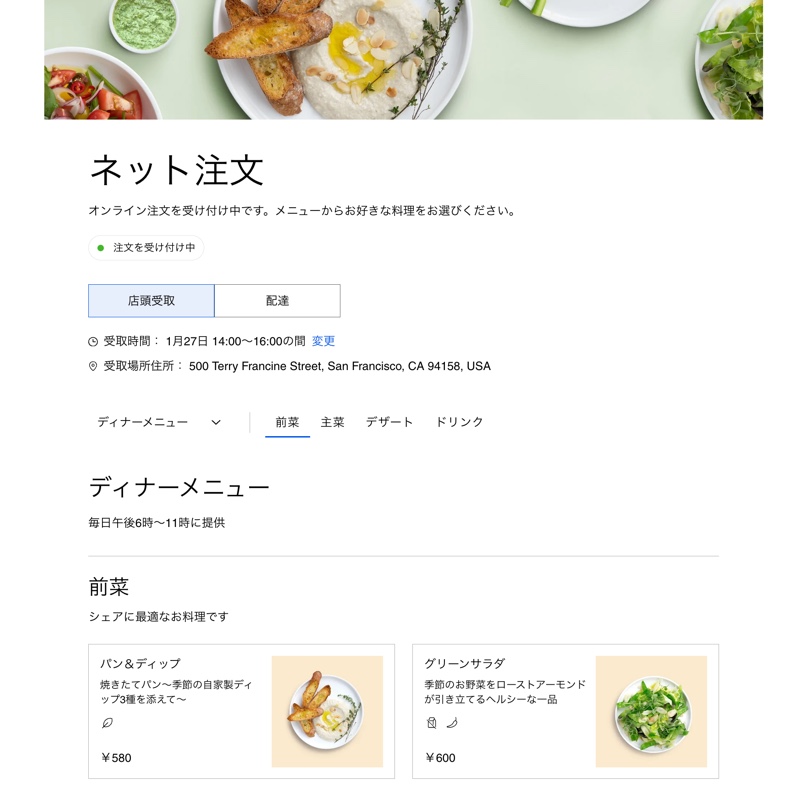
重要:
- この記事では、Wix レストラン ネット注文(NEW)について説明します。新旧ネット注文アプリの違いについてはこちら
- Wix レストラン ネット注文(NEW)アプリは、新しい Wix レストランメニューアプリと連動しています。まずは、メニューを設定してください。
ステップ 1 | 新 Wix レストランネット注文アプリを追加する
まず、App Market から Wix レストランネット注文アプリ(NEW)を追加します。これにより、顧客がネット注文をできるように、関連するページ(例:注文追跡ページなど)がサイトに自動的に追加されます。
Wix エディタ
Wix Studio エディタ
ダッシュボード
- エディタにアクセスします。
- エディタ左側で「アプリ」
 をクリックします。
をクリックします。 - 検索バーに「Wix レストランネット注文(NEW)」と入力してアプリを検索します。
- 「サイトに追加」をクリックします。
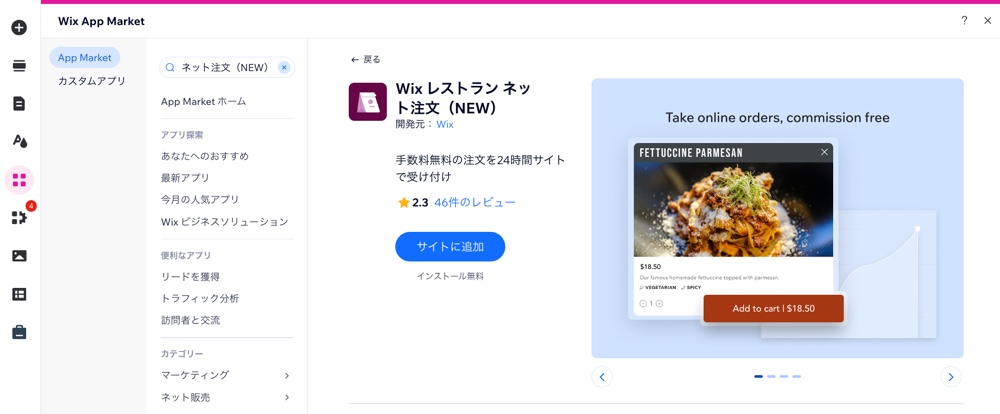
ステップ 2 | 注文のスケジュールと注文可能時間を設定する
注文のスケジュールを設定して、適切なタイミングで注文を準備できるようにしましょう。たとえば、レストランでは顧客が即時注文または予約注文を行うことができ、ケータリングサービスでは、適切な準備をするために事前の注文が必要となる場合があります。
スケジュールと注文可能時間を設定する方法:
- サイトダッシュボードの「ネット注文設定」にアクセスします。
- 「スケジュールと注文可能時間」横の「時間指定」をクリックします。
- 顧客が注文を受け取るまでの時間を指定します。
すぐに準備 / 日時指定で準備
すぐに準備
当日以降の日付を指定して準備
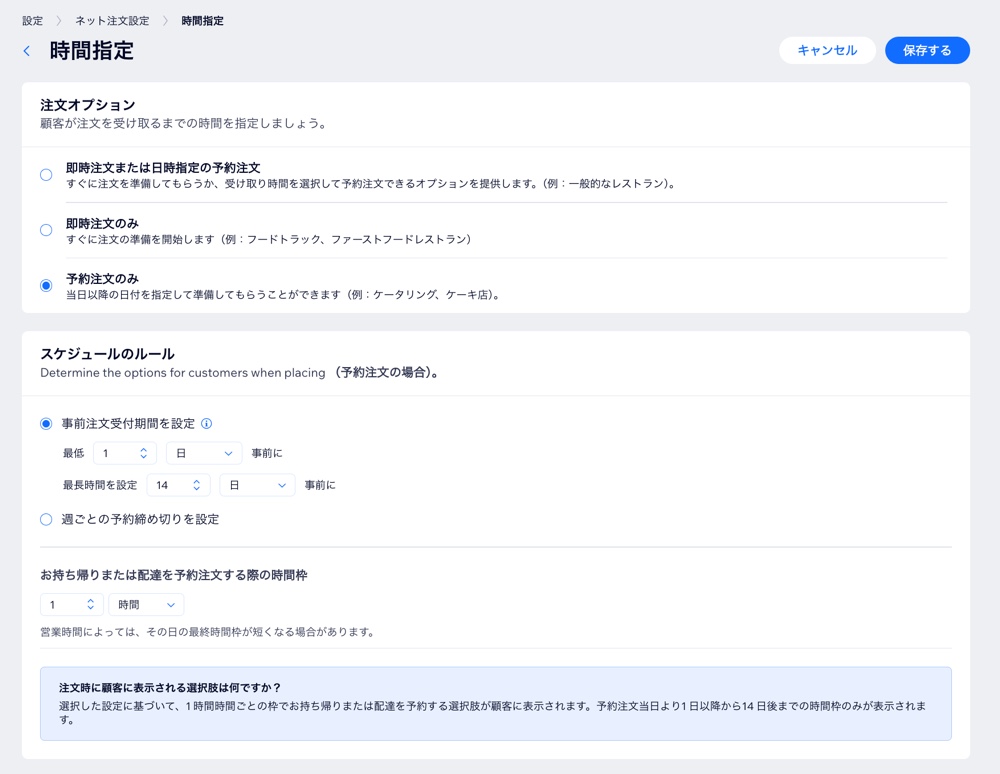
ステップ 3 | 受け渡しの設定を行う
配達・お持ち帰り設定では、受け渡し時間、配達地域、最低注文金額、配達料金を指定することができます。休日や終日休みの場合は、一時休止を設定したり、注文を完全にブロックしたり、特定の受け渡し方法方法をブロックしたりすることもできます。
注意:
- サイトで注文を受け付けるには、少なくとも 1つの受け渡し方法(お持ち帰りまたは配達)を有効にする必要があります。
- 「ビジネス情報」設定でビジネスの場所を入力します。複数のレストランの場所を設定でき、各支店に独自のメニュー、ネット注文設定、連絡先情報を設定することができます。
お持ち帰りと配達を設定する方法:
- サイトダッシュボードの「お持ち帰り・配達」にアクセスします。
- 設定する内容を選択します:
お持ち帰り
配達
既定の受け渡し方法
一時休止
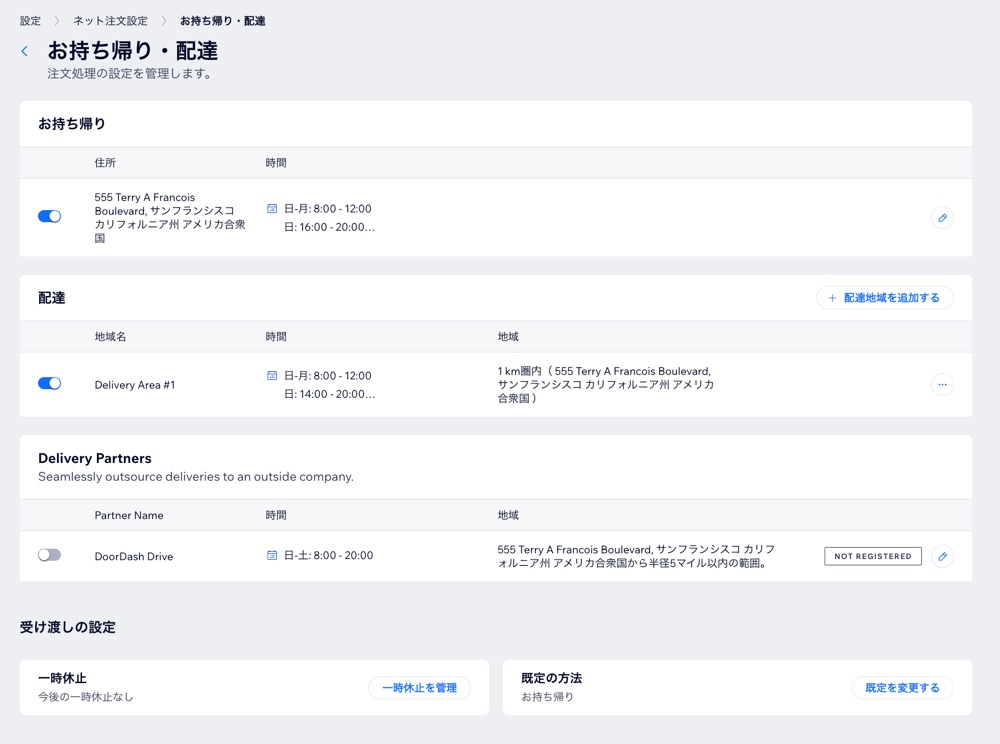
ステップ 4 | 税金を設定する
税金を徴収し、現地の規制に準拠した正しい税率で課税します。特定の地域の税金を徴収し、アルコール商品や非課税商品など、特別税率のある商品のカスタムグループを作成することができます。
Wix ストアまたは Wix ブッキングを使用している場合、すべてのビジネスソリューションの税金の徴収を 1か所で管理することができます。
重要:
地域ごとに異なる税法が適用されます。ビジネスに関連する詳細な情報については会計士または現地の税務当局にお問合せください。
税金を設定する方法:
- サイトダッシュボードの「ネット注文設定」にアクセスします。
- 「注文手続き画面」下の「消費税」をクリックします。
- 該当する税金を徴収する方法の詳細(例:税金の地域、税金グループなど)を設定します。
注意:手動で税金を設定するか、 自動で税金を徴収するかを選択することができます。
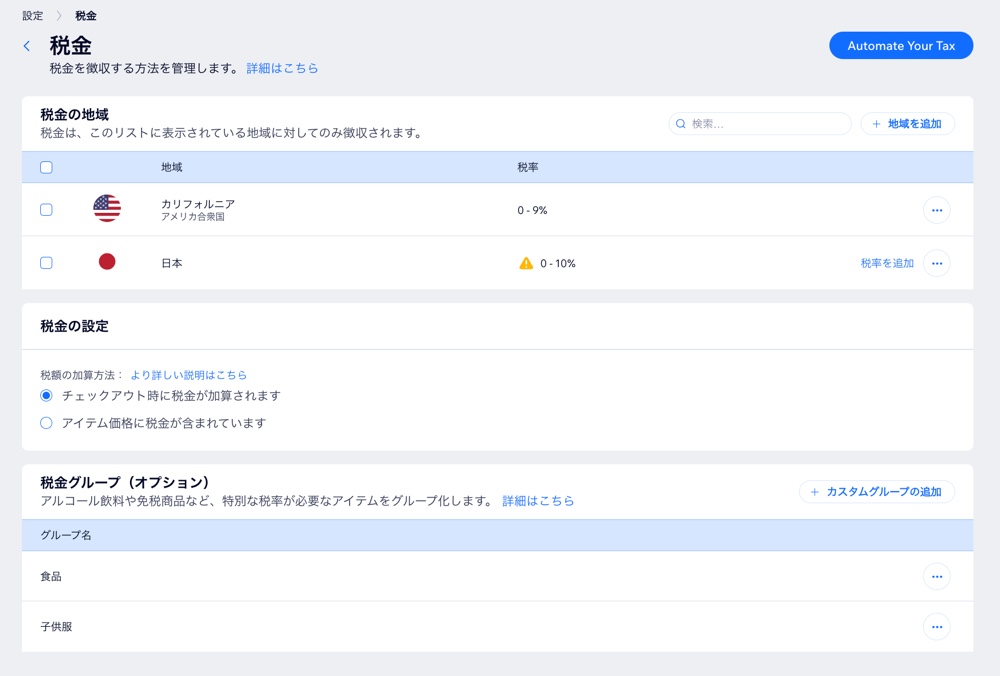
ステップ 5 | 追加の注文手続き画面設定を選択する
購入手続き画面をカスタマイズして、注文体験を向上させましょう。購入手続きフォームにカスタム項目を追加し、希望する支払い方法を設定し、メーリングリストに参加するオプションを有効にします。
注文を完了する前にポリシーへの同意を求めることで、顧客の認識が一致していることを確認できます。さらに、ギフトカード決済を有効にして請求書を自動で生成することもできます。
追加の注文手続き画面設定を選択する方法:
- サイトダッシュボードの「ネット注文設定」にアクセスします。
- 「注文手続き画面」下で「追加の注文手続き画面設定」をクリックします。
- カスタマイズする設定を選択します:
購入手続き画面をカスタマイズ
ポリシー
支払い
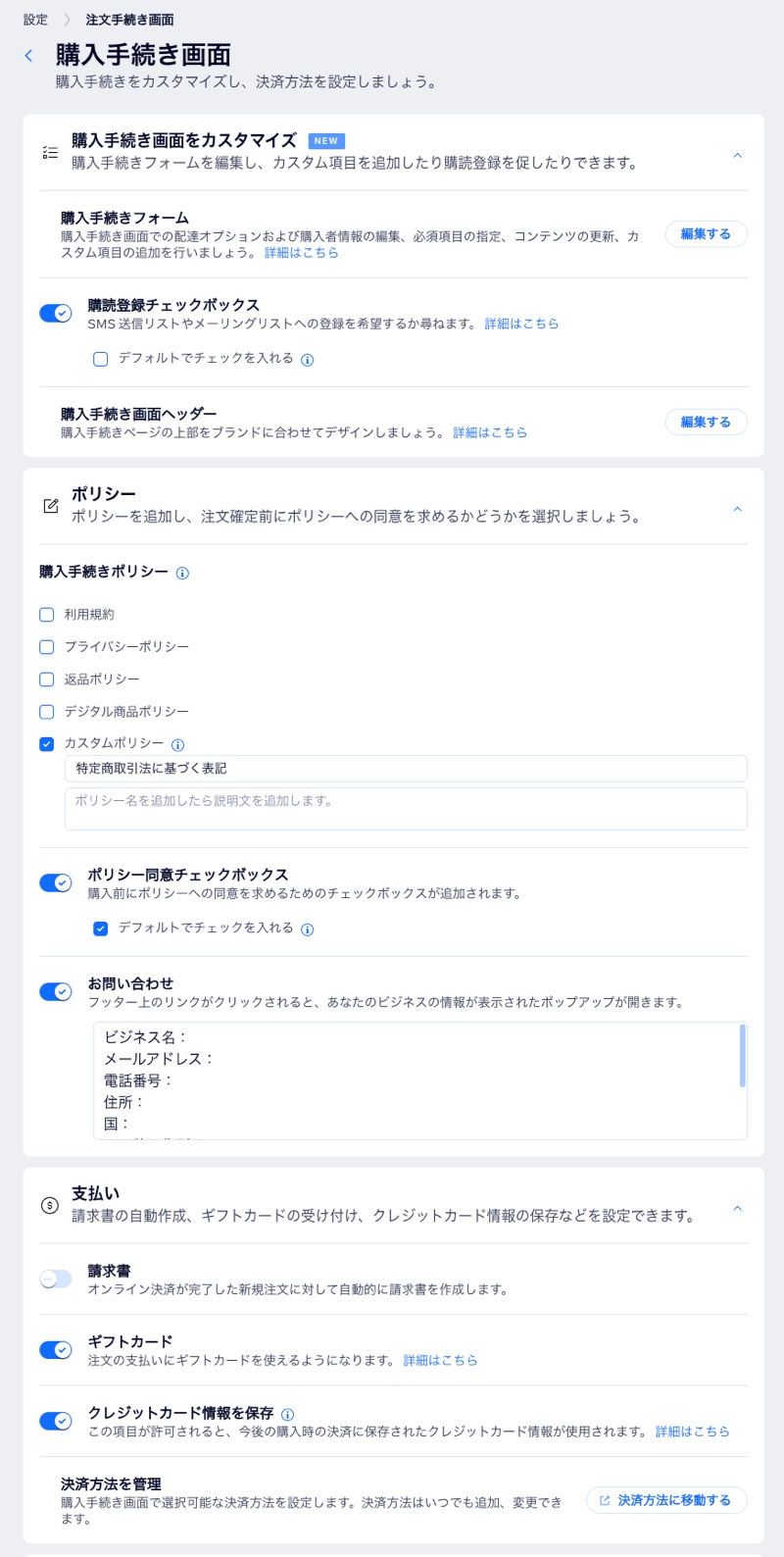
ステップ 6 |(オプション)別の注文ページを追加する
ネット注文ページを設定したら、別のページを作成して、レストランやケータリングサービスなど、ビジネスのさまざまな側面を管理することができます。各ページが個別にサイトに表示されるため、顧客は必要なサービスを選択できます。
各ページには、独自の設定、メニュー、注文準備にかかる時間(例:通常注文の場合は 30分、ケータリングの場合は 2日間)、および特定の受け渡し方法、時間、配達料金をカスタマイズすることができます。
別の注文ページを追加する方法:
- サイトダッシュボードの「ネット注文設定」にアクセスします。
- 「その他のアクション」ドロップダウンをクリックし、「別の注文ページを追加」を選択します。
- 「次へ」をクリックします。
- 別の注文ページの作成を開始します。
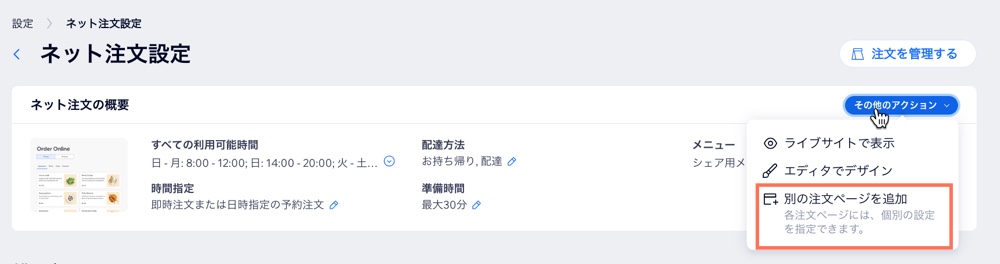
よくある質問
Wix レストランネット注文の設定に関する詳細については、以下の質問をクリックしてください:
顧客がネット注文をする際にチップを追加する方法を管理することはできますか?
選択したポリシーはどこに表示されますか?
購入手続き画面にロゴを追加することはできますか?
注文の通知を設定するにはどうすればよいですか?
注文について顧客に送信する通知をカスタマイズするにはどうすればよいですか?


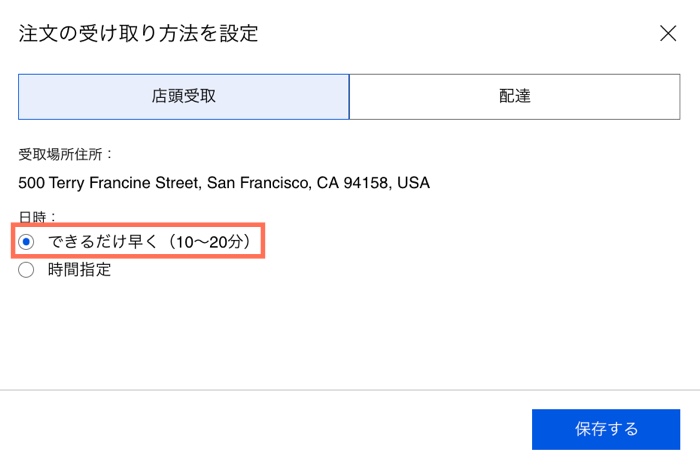
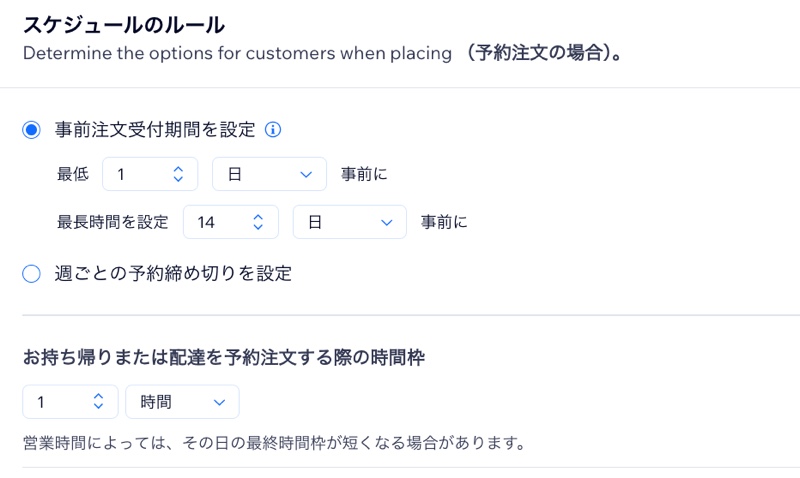
 をクリックします。
をクリックします。